หนึ่งในคุณสมบัติใหม่ที่นำมาใช้ใน iOS 6 สำหรับ iPhone และ iPod คือกระเป๋าเงินดิจิทัลที่ช่วยให้ ธุรกิจต่างๆ เพื่อพัฒนา Passes (เช่น ตั๋ว คูปอง และบัตรของขวัญ) ให้เก็บไว้ในของผู้ใช้ แอพสมุดบัญชีเงินฝาก โปรดทราบว่าแอปนี้ไม่รองรับการชำระเงินเช่น Google Wallet โปรดทราบด้วยว่าแอปนี้ไม่มีให้บริการบน iPad อาจเป็นเพราะขนาดของแอปนี้ทำให้ไม่สามารถสแกนบัตรผ่านที่บริษัทรับจดเงินสดได้ หากคุณติดตั้ง iOS 6 ไว้ แสดงว่าคุณมีแอพ Passbook ในตัวบน iPod Touch หรือ iPhone ของคุณ
แอพสำหรับสมุดบัญชีเงินฝาก
เมื่อคุณเปิดแอปเป็นครั้งแรก จะมีลิงก์ที่นำคุณไปยังส่วนพิเศษของ App Store ซึ่งคุณสามารถดูแอปสำหรับ Passbook ของคุณได้
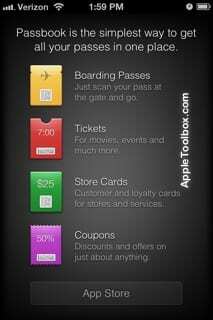
ปัจจุบันมีแอพที่เข้ากันได้กับ Passbook ในจำนวนจำกัด กลุ่มที่โดดเด่นที่สุดคือ Lufthansa, Walgreen's, United Airlines, Ticketmaster และ Target
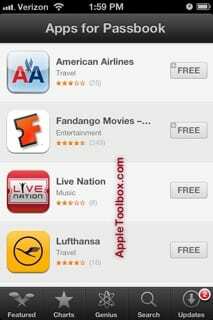
สำหรับวัตถุประสงค์ของบทความที่เราดาวน์โหลดและติดตั้งแอป Target (Target คือบริษัทค้าปลีกในอเมริกา) นอกจากนี้คุณยังสามารถใช้บริการอื่น ๆ (เช่น PassSource หรือ passk.it) เพื่อสร้างบัตรผ่าน นี่คือวิธีที่เราตั้งค่าและใช้แอป Target กับ Passbook:
1- ดาวน์โหลดแอป Target แล้ว
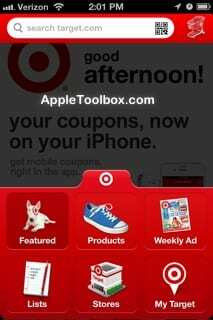
แอพ 2-Each (แอพที่รองรับ Passbook) ถูกรวมเข้ากับ Passbook อย่างใด สำหรับแอป Target คุณต้องสมัครสมาชิก (สมัครสมาชิกฟรี)
3- จากนั้นคุณสามารถดูคูปองมือถือของ Target เมื่อคุณสามารถเพิ่มลงในสมุดบัญชีเงินฝากได้
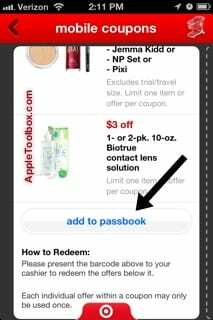
4-หลังจากที่คุณเพิ่มคูปองของคุณไปยัง Passbook คุณสามารถดูผ่านแอพ Passbook คุณสามารถนำ iPhone ของคุณไปที่ร้านเป้าหมายในพื้นที่ของคุณซึ่งเครื่องบันทึกเงินสดสามารถสแกนบัตรผ่านของคุณเพื่อแลกคูปองของคุณ
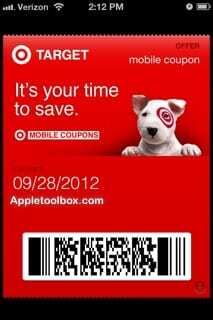
5-หากต้องการลบหรือเปลี่ยนการตั้งค่าสำหรับบัตรผ่าน คุณต้องแตะเครื่องหมาย “i” ที่ด้านล่าง จากนั้นคุณสามารถเปิดหรือปิด "การอัปเดตอัตโนมัติ" และเข้าถึงการตั้งค่า "แสดงบนหน้าจอล็อก" คุณสามารถลบบัตรผ่านได้ที่นี่
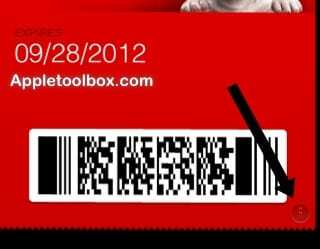
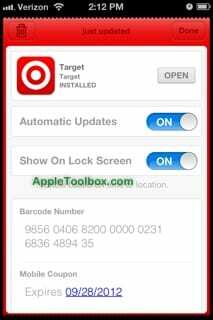
ที่เกี่ยวข้อง:
- สมุดคู่ฝากใช้งานไม่ได้ วิธีแก้ไข

Sudz (SK) หลงใหลในเทคโนโลยีตั้งแต่เปิดตัว A/UX บน Apple มาก่อน มีหน้าที่รับผิดชอบในการกำกับดูแลด้านบรรณาธิการของ AppleToolBox เขามาจากลอสแองเจลิส แคลิฟอร์เนีย
Sudz เชี่ยวชาญในการครอบคลุมทุกสิ่งใน macOS โดยได้ตรวจสอบการพัฒนา OS X และ macOS หลายสิบรายการในช่วงหลายปีที่ผ่านมา
ในอดีต Sudz ทำงานช่วยเหลือบริษัทที่ติดอันดับ Fortune 100 ในด้านเทคโนโลยีและแรงบันดาลใจในการเปลี่ยนแปลงธุรกิจ